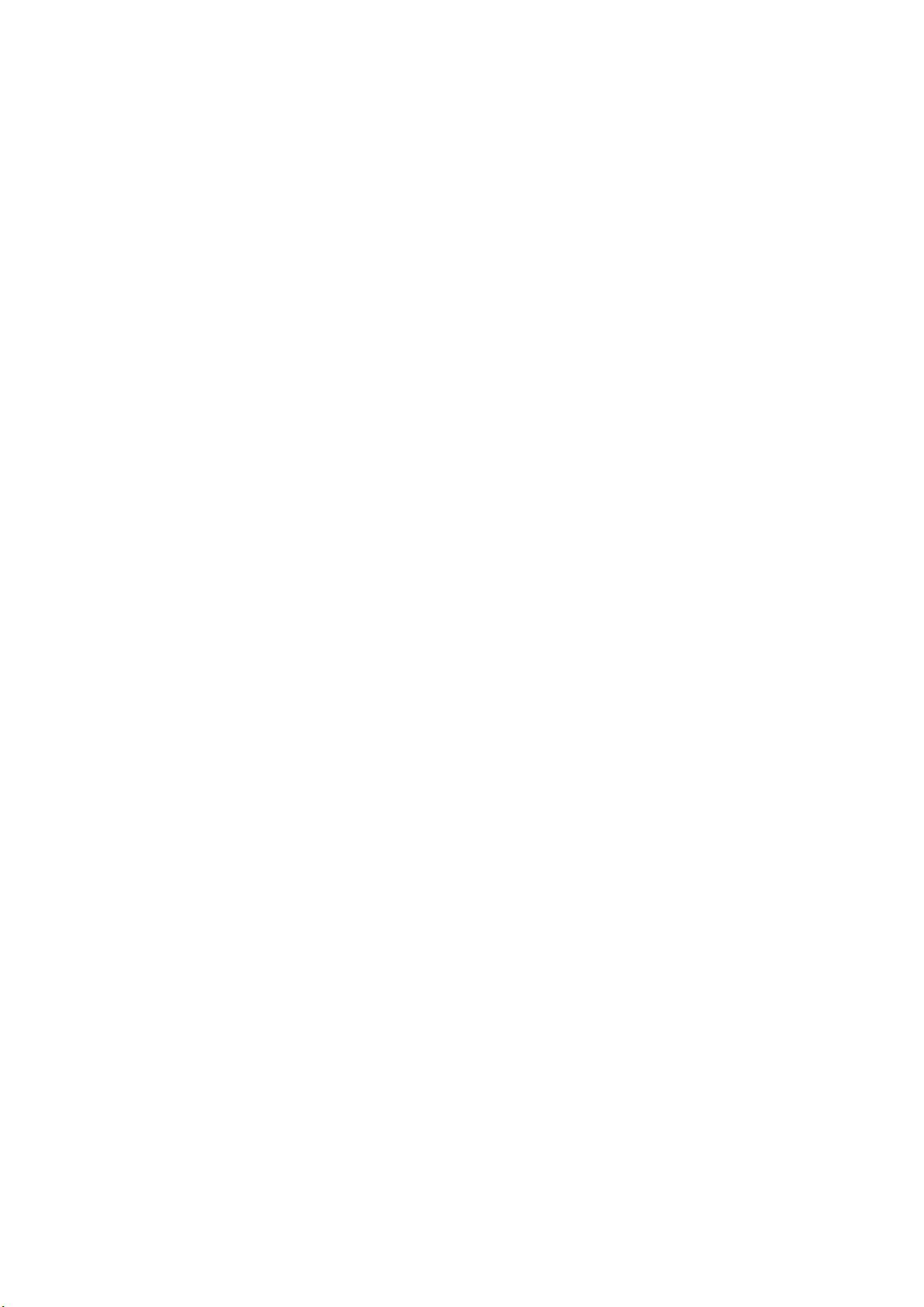Ubuntu SSH安装与配置及SFTP文件传输指南
"Ubuntu系统ssh安装与连接以及sftp文件传送全攻略"
在Ubuntu系统中,SSH (Secure Shell) 是一种安全的网络协议,用于在远程机器上执行命令和管理服务器,而SFTP (Secure File Transfer Protocol) 是SSH的一部分,用于安全地传输文件。以下是如何在Ubuntu上安装、配置SSH服务器以及使用SFTP进行文件传输的详细步骤。
1. 安装OpenSSH Server
在Ubuntu上安装OpenSSH Server,这是SSH服务的基础,可以通过运行以下命令来完成:
```
sudo apt-get install openssh-server
```
2. 验证SSH Server状态
安装完成后,检查SSH Server是否已启动,可以使用:
```
ps -e | grep ssh
```
如果输出中包含"sshd",则表示SSH Server正在运行。
3. 启动或停止SSH Server
如果SSH Server未启动,可以使用:
```
sudo /etc/init.d/ssh start
```
要停止SSH Server,使用:
```
sudo /etc/init.d/ssh stop
```
4. 配置SSH Server
SSH Server的配置文件位于`/etc/ssh/sshd_config`。在此文件中,你可以自定义服务端口(例如,将`Port 22`改为`Port 222`)。修改后,记得重启SSH Server以应用更改:
```
sudo /etc/init.d/ssh stop
sudo /etc/init.d/ssh start
```
5. 连接SSH Server
使用SSH客户端(例如Xshell)连接到服务器,配置包括:连接名称、协议类型(SSH)、主机IP地址和端口号(默认22)。连接时输入Ubuntu的用户名和密码,Xshell可保存这些凭据。
6. 解决字符编码问题
如果终端显示乱码,确保你的SSH客户端(如Xshell)设置为使用UTF-8字符集。
7. 提高登录速度
SSH登录慢可能是因为sshd进行DNS反查。在`/etc/ssh/sshd_config`中,注释掉GSSAPI相关的选项:
```
# GSSAPIAuthentication yes
# GSSAPIDelegateCredentials no
```
重启SSH服务:
```
sudo /etc/init.d/ssh restart
```
8. 开启X11转发
X11转发允许你在远程服务器上运行图形应用程序并显示在本地机器上。在服务器的`/etc/ssh/ssh_config`中确认有`AllowX11Forwarding yes`,然后重启SSH服务:
```
sudo /etc/init.d/ssh restart
```
9. 使用SFTP
SFTP是SSH的一部分,用于安全地传输文件。在本地SSH客户端中,可以使用内置的SFTP功能或者像FileZilla这样的第三方工具来连接并传输文件。在命令行中,你可以使用`sftp`命令:
```
sftp username@hostname
```
登录后,你可以使用`put`命令上传文件,`get`命令下载文件,以及`ls`、`cd`等命令来浏览目录和切换路径。
通过以上步骤,你可以在Ubuntu系统上成功安装SSH Server,配置连接参数,解决登录速度和字符编码问题,并启用SFTP进行安全的文件传输。确保在操作过程中遵循最佳实践,保持系统的安全性。
2018-01-30 上传
2020-09-14 上传
点击了解资源详情
点击了解资源详情
点击了解资源详情
2017-10-19 上传
2022-10-13 上传
2019-04-03 上传
lionchan187
- 粉丝: 152
- 资源: 30
最新资源
- SSM动力电池数据管理系统源码及数据库详解
- R语言桑基图绘制与SCI图输入文件代码分析
- Linux下Sakagari Hurricane翻译工作:cpktools的使用教程
- prettybench: 让 Go 基准测试结果更易读
- Python官方文档查询库,提升开发效率与时间节约
- 基于Django的Python就业系统毕设源码
- 高并发下的SpringBoot与Nginx+Redis会话共享解决方案
- 构建问答游戏:Node.js与Express.js实战教程
- MATLAB在旅行商问题中的应用与优化方法研究
- OMAPL138 DSP平台UPP接口编程实践
- 杰克逊维尔非营利地基工程的VMS项目介绍
- 宠物猫企业网站模板PHP源码下载
- 52简易计算器源码解析与下载指南
- 探索Node.js v6.2.1 - 事件驱动的高性能Web服务器环境
- 找回WinSCP密码的神器:winscppasswd工具介绍
- xctools:解析Xcode命令行工具输出的Ruby库